Cómo autenticarse en Docker Hub: guía paso a paso

En ocasiones me he encontrado con situaciones en las que, al intentar descargar imágenes de Docker Hub, me aparece un error de autenticación. Este problema surgió cuando Docker Hub cambió sus requisitos de inicio de sesión, lo cual fue un paso necesario en la constante amenaza de violaciones de seguridad.
Sin embargo, ese cambio dejó a muchos usuarios desconcertados, sin saber cómo interactuar con el servicio. Afortunadamente, Docker Hub lo tuvo en cuenta y facilitó mucho la autenticación para que los usuarios pudieran descargar esas imágenes a su gusto.
¿Cómo se encarga del proceso de autenticación? Voy a mostrarte cómo.
Lo que necesitarás
Para hacer esto funcionar, necesitarás tener Docker instalado y funcionando en una máquina, así como una cuenta de Docker Hub.
Cómo crear un token de acceso
Lo primero que debes hacer es crear un token de acceso a Docker. Para ello, inicia sesión en tu cuenta de Docker Hub y haz clic en tu imagen de perfil en la esquina superior derecha. Haz clic en Configuración de la cuenta en el menú desplegable y luego en Seguridad en la navegación izquierda. En la ventana resultante, haz clic en Nuevo token de acceso (Figura A).
 Cómo garantizar la validación local de los clientes en un dominio multi-sitio
Cómo garantizar la validación local de los clientes en un dominio multi-sitioFigura A

Cuando se te solicite, pon un nombre al nuevo token (Figura B).
Figura B
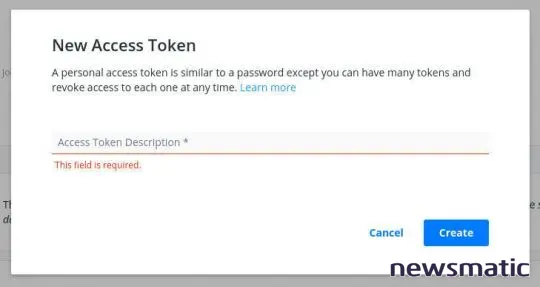
Escribe un nuevo nombre para el token y haz clic en Crear.
 Cuál es la mejor opción de protocolo de enrutamiento para una red empresarial
Cuál es la mejor opción de protocolo de enrutamiento para una red empresarialCuando aparezca el nuevo cuadro de diálogo, asegúrate de copiar el nuevo token de acceso en tu portapapeles haciendo clic en Copiar y cerrar (Figura C).
Figura C
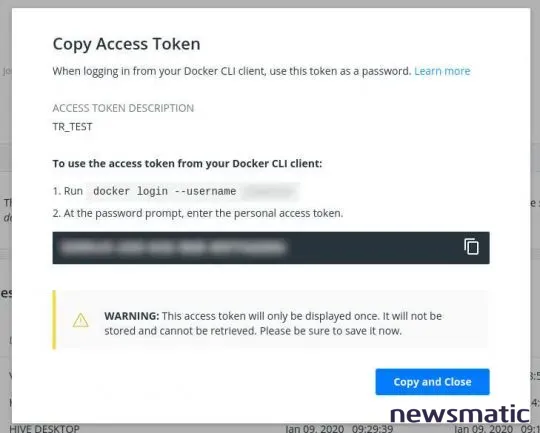
Cómo usar tu token de acceso personal
Normalmente, podrías simplemente descargar una imagen con el comando:
docker pull IMAGEN
Donde IMAGEN es el nombre de la imagen que deseas descargar. Cuando obtengas un error de autenticación (que impedirá la descarga de la imagen), necesitarás que Docker Hub tenga conocimiento de tu nombre de usuario y token de acceso.
 Los 8 pasos para solucionar problemas de red y sistemas
Los 8 pasos para solucionar problemas de red y sistemasAntes de hacer esto, debes emitir el comando de cierre de sesión en la CLI de Docker. La razón de esto es que Docker podría haber almacenado en caché tus credenciales de inicio de sesión anteriores y no aceptará el nuevo token de acceso. Esto me ha confundido antes y la única forma de solucionarlo es emitir primero el comando:
docker logout
Una vez que hayas cerrado sesión correctamente, podrás iniciar sesión con el comando:
docker login --username USUARIO
Donde USUARIO es tu nombre de usuario de Docker Hub.
A continuación, se te pedirá tu token de acceso a Docker Hub. Pega el token en la solicitud de la CLI y habrás iniciado sesión en tu cuenta de Docker Hub y deberías poder descargar imágenes a tu gusto.
 Diferencias entre redes cliente/servidor y peer-to-peer
Diferencias entre redes cliente/servidor y peer-to-peerPor último, si sigues teniendo problemas, asegúrate de que estás utilizando la última versión de Docker en tu sistema (ya sea Docker, docker-ce, etc.). Una versión desactualizada del motor Docker puede causar problemas con la autenticación de Docker Hub.
Suscríbete a How To Make Tech Work de Newsmatic en YouTube para obtener los últimos consejos tecnológicos para profesionales de empresas de Jack Wallen.
En Newsmatic nos especializamos en tecnología de vanguardia, contamos con los artículos mas novedosos sobre Redes, allí encontraras muchos artículos similares a Cómo autenticarse en Docker Hub: guía paso a paso , tenemos lo ultimo en tecnología 2023.

Artículos Relacionados